Inicio rápido: Creación de un registro conectado mediante Azure Portal (para que esté en desuso)
En este inicio rápido, usará Azure Portal para crear un recurso de registro conectado en Azure. La característica de registro conectado de Azure Container Registry le permite implementar un registro de forma remota o local y sincronizar imágenes y otros artefactos con el registro en la nube.
Aquí se crean dos recursos de registro conectados para un registro en la nube: un registro conectado permite la funcionalidad de lectura y escritura (extracción e inserción de artefactos) y otro permite la funcionalidad de solo lectura.
Después de crear un registro conectado, puede seguir otras guías para implementarlo y usarlo en la infraestructura local o remota.
Prerrequisitos
- Azure Container Registry: si aún no tiene un registro de contenedor, cree uno (se requiere el nivel Premium) en una región que admita registros conectados.
Para importar imágenes en el registro de contenedor, use la CLI de Azure:
Use el entorno de Bash en Azure Cloud Shell. Para más información, consulte Inicio rápido para Bash en Azure Cloud Shell.
Si prefiere ejecutar comandos de referencia de la CLI localmente, instale la CLI de Azure. Si utiliza Windows o macOS, considere la posibilidad de ejecutar la CLI de Azure en un contenedor Docker. Para más información, vea Ejecución de la CLI de Azure en un contenedor de Docker.
Si usa una instalación local, inicie sesión en la CLI de Azure mediante el comando az login. Siga los pasos que se muestran en el terminal para completar el proceso de autenticación. Para ver otras opciones de inicio de sesión, consulte Inicio de sesión con la CLI de Azure.
En caso de que se le solicite, instale las extensiones de la CLI de Azure la primera vez que la use. Para más información sobre las extensiones, consulte Uso de extensiones con la CLI de Azure.
Ejecute az version para buscar cuál es la versión y las bibliotecas dependientes que están instaladas. Para realizar la actualización a la versión más reciente, ejecute az upgrade.
Habilitación del punto de conexión de datos dedicado para el registro en la nube
Habilite el punto de conexión de datos dedicado para Azure Container Registry en la nube. Este paso es necesario para que un registro conectado se comunique con el registro en la nube.
- En Azure Portal, vaya al registro de contenedor.
- Seleccione Redes > Acceso público. Active la casilla Habilitar punto de conexión de datos dedicado.
- Seleccione Guardar.
Importación de imágenes en el registro en la nube
Importe las siguientes imágenes de contenedor en el registro en la nube mediante el comando az acr import. Omita este paso si ya ha importado estas imágenes.
Imagen de registro conectado
Para admitir escenarios de IoT Edge, la imagen de contenedor para el entorno de ejecución del registro conectado debe estar disponible en la instancia privada de Azure Container Registry. Use el comando az acr import para importar la imagen del registro conectado en el registro privado.
# Use the REGISTRY_NAME variable in the following Azure CLI commands to identify the registry
REGISTRY_NAME=<container-registry-name>
az acr import \
--name $REGISTRY_NAME \
--source mcr.microsoft.com/acr/connected-registry:0.8.0
IoT Edge e imágenes del proxy de API
Para admitir el registro conectado en IoT Edge anidado, debe implementar módulos para IoT Edge y el proxy de API. Importe estas imágenes en el registro privado.
El módulo del proxy de API de IoT Edge permite que un dispositivo IoT Edge exponga varios servicios mediante el protocolo HTTPS en el mismo puerto, como 443.
az acr import \
--name $REGISTRY_NAME \
--source mcr.microsoft.com/azureiotedge-agent:1.2.4
az acr import \
--name $REGISTRY_NAME \
--source mcr.microsoft.com/azureiotedge-hub:1.2.4
az acr import \
--name $REGISTRY_NAME \
--source mcr.microsoft.com/azureiotedge-api-proxy:1.1.2
az acr import \
--name $REGISTRY_NAME \
--source mcr.microsoft.com/azureiotedge-diagnostics:1.2.4
Imagen de Hola mundo
Para probar el registro conectado, importe la imagen hello-world. Este repositorio se sincronizará con el registro conectado y lo extraerán los clientes del registro conectado.
az acr import \
--name $REGISTRY_NAME \
--source mcr.microsoft.com/hello-world:1.1.2
Creación de un recurso de registro conectado para la funcionalidad de lectura y escritura
En los pasos siguientes se crea un registro conectado en modo ReadWrite que está vinculado al registro en la nube.
- En Azure Portal, vaya al registro de contenedor.
- Seleccione Registros conectados (versión preliminar) > + Crear.
- Escriba o seleccione los valores de la tabla siguiente y seleccione Guardar.
| Elemento | Descripción |
|---|---|
| Parent | Seleccione Sin elemento primario para un registro conectado vinculado al registro en la nube. |
| Mode | Seleccione ReadWrite. |
| Nombre | El nombre del registro conectado debe empezar con una letra y contener solo caracteres alfanuméricos. Debe tener entre 5 y 40 caracteres y ser único en la jerarquía de este registro de contenedor de Azure. |
| Propiedades de registro | Acepte la configuración predeterminada. |
| Propiedades de sincronización | Acepte la configuración predeterminada. Dado que no hay ninguna programación de sincronización definida de manera predeterminada, los repositorios se sincronizarán entre el registro en la nube y el registro conectado sin interrupciones. |
| Repositorios | Seleccione o escriba los nombres de los repositorios que importó en el paso anterior. Los repositorios especificados se sincronizarán entre el registro en la nube y el registro conectado una vez implementado. |
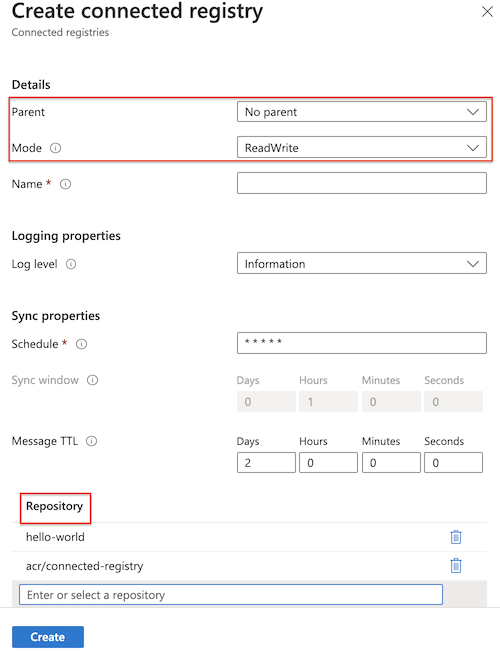
Importante
Para admitir escenarios anidados en los que las capas inferiores no tienen acceso a Internet, siempre debe permitir la sincronización del repositorio acr/connected-registry. Este repositorio contiene la imagen del entorno de ejecución del registro conectado.
Creación de un recurso de registro conectado para la funcionalidad de solo lectura
En los pasos siguientes se crea un registro conectado en modo ReadOnly cuyo elemento primario es el registro conectado que creó en la sección anterior. Este registro conectado habilita la funcionalidad de solo lectura (extracción de artefactos) una vez implementada.
- En Azure Portal, vaya al registro de contenedor.
- Seleccione Registros conectados (versión preliminar) > + Crear.
- Escriba o seleccione los valores de la tabla siguiente y seleccione Guardar.
| Elemento | Descripción |
|---|---|
| Parent | Seleccione el registro conectado que creó anteriormente. |
| Mode | Seleccione ReadOnly. |
| Nombre | El nombre del registro conectado debe empezar con una letra y contener solo caracteres alfanuméricos. Debe tener entre 5 y 40 caracteres y ser único en la jerarquía de este registro de contenedor de Azure. |
| Propiedades de registro | Acepte la configuración predeterminada. |
| Propiedades de sincronización | Acepte la configuración predeterminada. Dado que no hay ninguna programación de sincronización definida de manera predeterminada, los repositorios se sincronizarán entre el registro en la nube y el registro conectado sin interrupciones. |
| Repositorios | Seleccione o escriba los nombres de los repositorios que importó en el paso anterior. Los repositorios especificados se sincronizarán entre el registro en la nube y el registro conectado una vez implementado. |
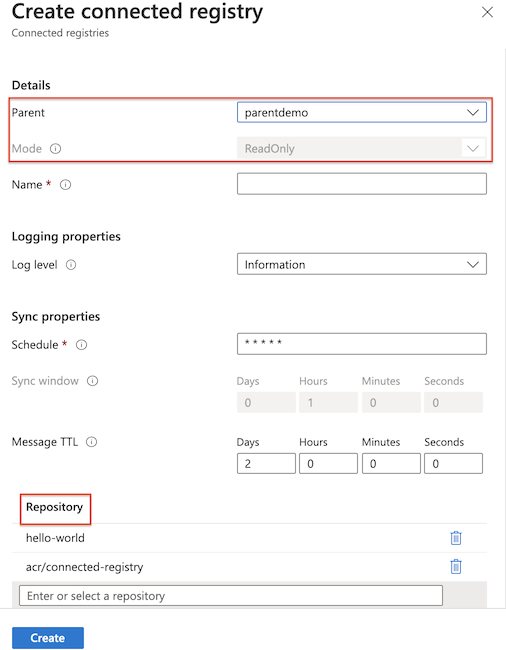
Visualización de las propiedades del registro conectado
Seleccione un registro conectado en el portal para ver sus propiedades, como su estado de conexión (Sin conexión, En línea o Incorrecto) y si se ha activado (implementado en el entorno local). En el ejemplo siguiente, no se implementa el registro conectado. Su estado de conexión "Sin conexión" indica que actualmente está desconectado de la nube.
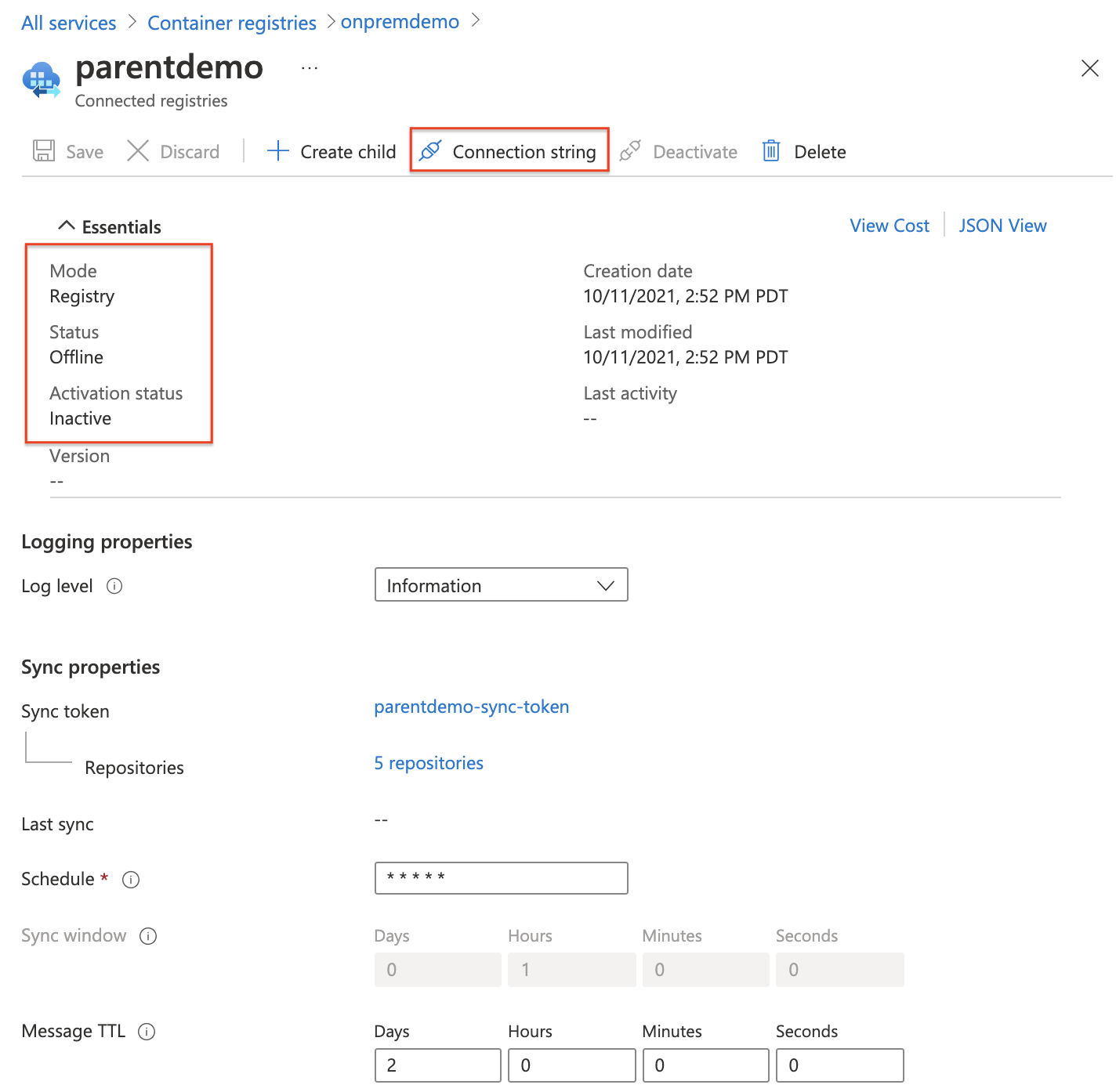
Desde esta vista, también puede generar una cadena de conexión y, opcionalmente, generar contraseñas para el token de sincronización. Una cadena de conexión contiene los valores de configuración utilizados para implementar un registro conectado y sincronizar contenido con un registro primario.
Pasos siguientes
En este inicio rápido, usará Azure Portal para crear dos recursos de registro conectados en Azure. Esos nuevos recursos de registro conectados están vinculados al registro en la nube y permiten la sincronización de artefactos con el registro en la nube.
Continúe con las guías de implementación del registro conectado para aprender a implementar y usar un registro conectado en la infraestructura de IoT Edge.
